Учень на ДистОсвіті
Перегляньте відео
Покрокові інструкції
На сайті дистанційного вивчення інформатики https://dystosvita.org.ua/ існує кілька категорій користувачів. Усі зареєстровані користувачі за умовчанням вважаються учнями і можуть працювати з усіма навчальними матеріалами та завданнями. Кожен учень може переглядати лише власні оцінки і коментарі до виконаних завдань.
Зверніть увагу, що ресурси сайту відкрито для користування навіть не-зареєстрованим користувачам. Для того, щоб отримати повноцінний доступ до всіх можливостей курсів, важливо на них реєструватись. Для цього потрібно скористатись кнопкою Зарахувати мене на цей курс. Вона доступна у сповіщенні, а також в горизонтальному меню курсу (можливо, під кнопкою Більше). Реєстрація на курси не передбачає схвалення, або необхідності кодового слова (ключа реєстрації).
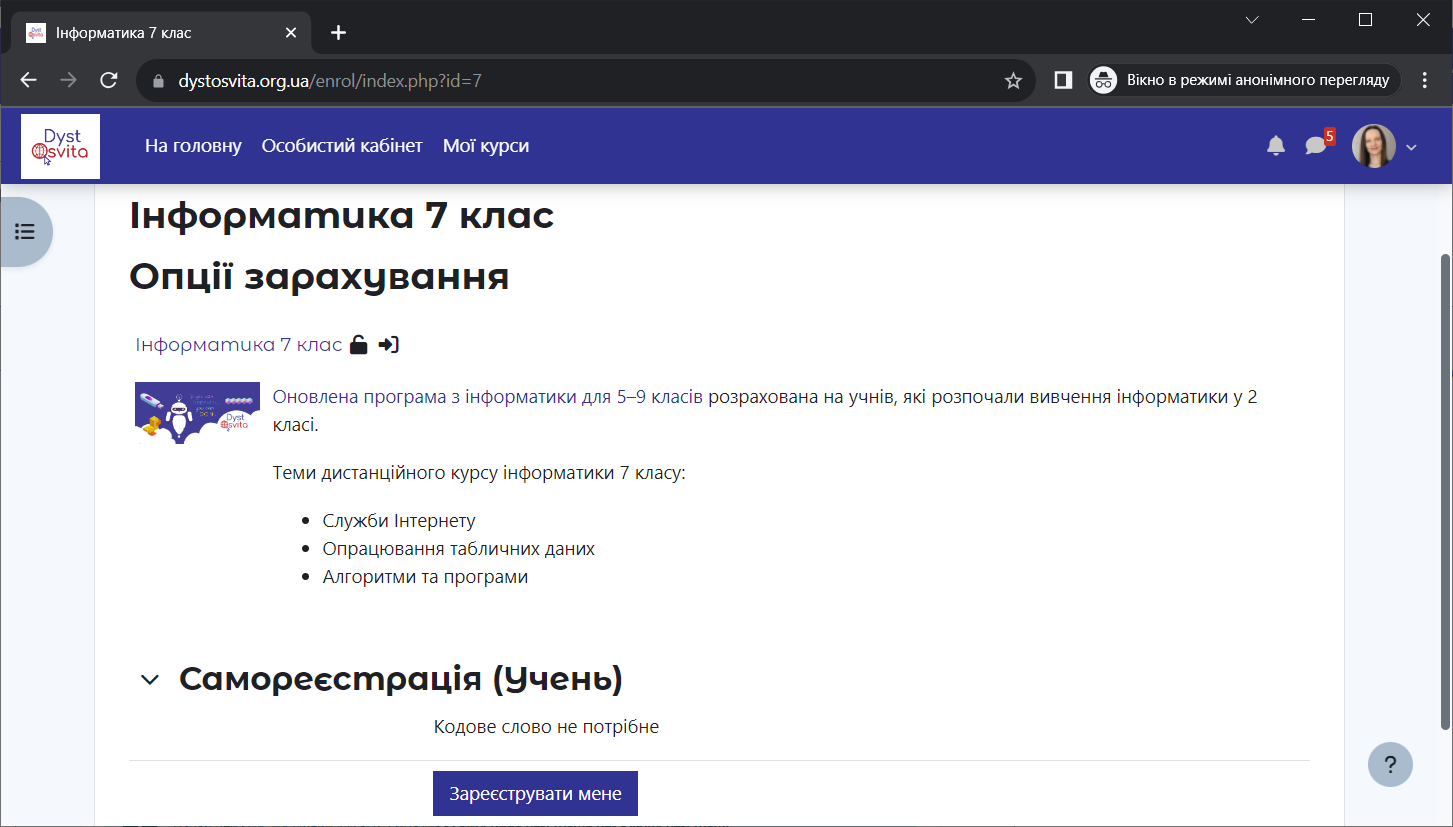
Для підтвердження рішення про самореєстрацію, клацніть кнопку Зареєструвати мене:
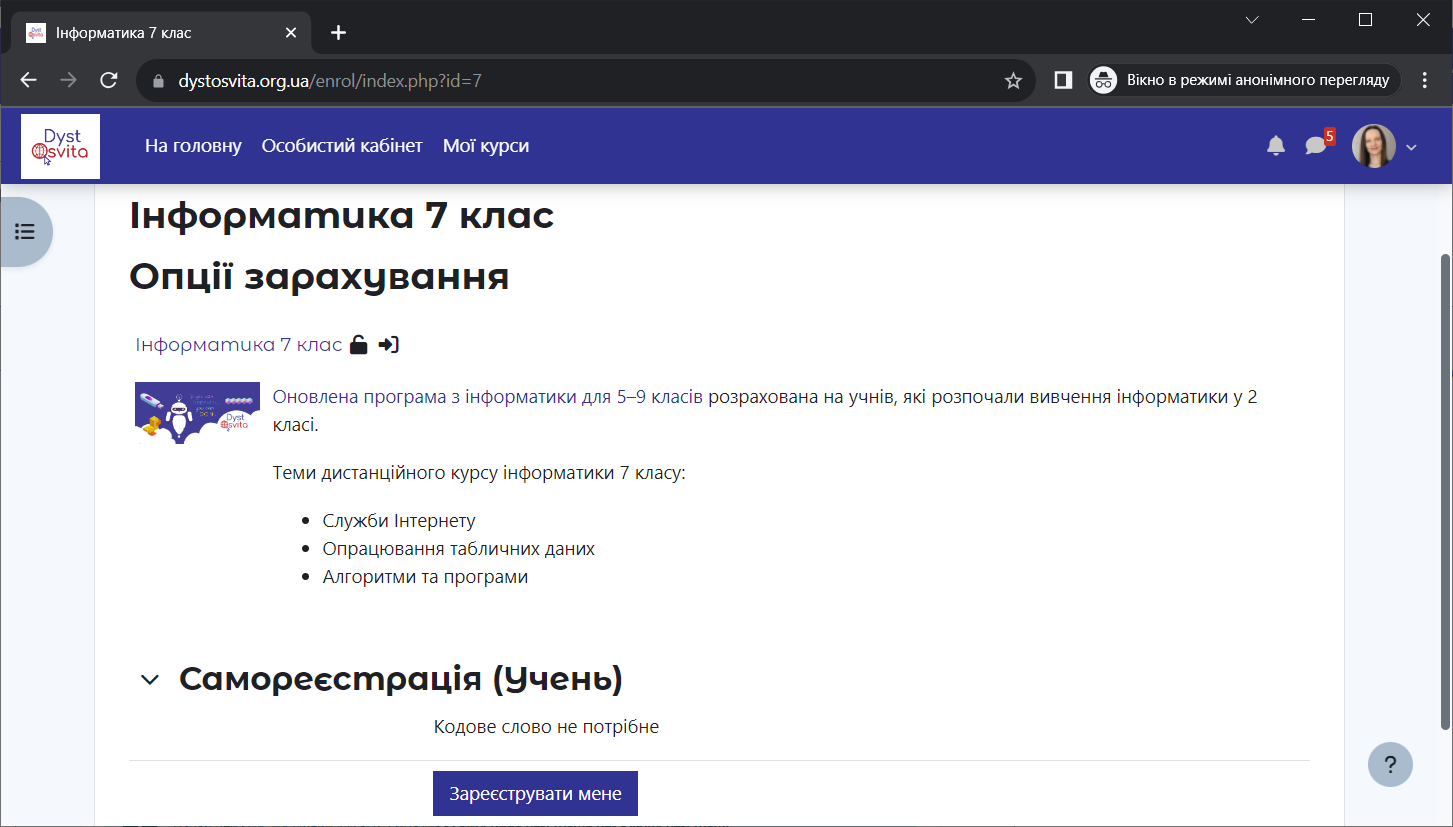
Тепер можна повноцінно працювати з матеріалами цього курсу.
Пройдіть інтерактивне знайомство з можливостями сайту
Here's an interactive tutorial
Або перегляньте ці ж кроки в інструкції:
|
1. Відкрийте сайт Інформатика - ДистОсвіта і вкажіть свій логін Username (це може бути електронна скринька Google або інший логін) |
|
2. Вкажіть свій пароль Password |
|
3. Клацніть Увійти Log In |
|
4. Перейдіть до свого курсу (Інформатика 7 клас) |
|
5. Перегляньте підручники |
|
6. Оберіть тему Служби Інтернету |
|
7. Перегляньте вимоги до теми Знаннєва складова |
|
8. Перегляньте вимоги до теми Діяльнісна складова |
|
9. Перегляньте вимоги до теми Ціннісна складова |
|
10. Перегляньте вимоги до теми Зміст навчального матеріалу |
|
11. Оберіть урок Поштові служби Інтернету |
|
12. Перегляньте матеріали, слайди презентації Далі (→) |
|
13. Наступний слайд Далі (→) |
|
14. Виконайте інтерактивні вправи OK |
|
15. Обирайте відповіді і розміщуйте їх в блоках |
|
16. Обирайте відповіді і розміщуйте їх в блоках |
|
17. Переконайтесь, що можете підтвердити опанування вимог до уроку |
|
18. Перейдіть до домашньої сторінки курсу Інформатика 7 клас |
|
19. Оберіть тему Служби Інтернету |
|
20. Перегляньте список діяльностей теми |
|
21. Перейдіть до Тесту |
|
22. Клацніть Почати тестування |
|
23. Оберіть відповіді |
|
24. Оберіть відповіді |
|
25. Оберіть відповіді |
|
26. Оберіть відповіді |
|
27. Оберіть відповіді |
|
28. Оберіть відповіді |
|
29. Оберіть відповіді |
|
30. Оберіть відповіді |
|
31. Клацніть Завершити спробу... |
|
32. Клацніть Відправити все та завершити |
|
33. Підтвердіть Відправити все та завершити |
|
34. Перегляньте результати і клацніть Завершити перегляд |
|
35. Перейдіть до домашньої сторінки курсу Інформатика 7 клас |
|
36. Оберіть тему Опрацювання табличних даних |
|
37. Оберіть завдання "Хогвортс" |
|
38. Клацніть Здати роботу |
|
39. Клацніть в області Завантаження файлу |
|
40. Оберіть Завантажити файл і оберіть файл в області Долучення (далі оберіть файл на своєму комп'ютері) |
|
41. Клацніть Завантажити цей файл |
|
42. Підтвердіть, що здаєте власну роботу |
|
43. Клацніть Зберегти |
|
44. Перейдіть до домашньої сторінки курсу Інформатика 7 клас |
|
45. Клацніть Цей курс |
|
46. Клацніть Анкети |
|
47. Оберіть анкету теми Служби Інтернету |
|
48. Клацніть Відповісти на питання ... |
|
49. Оберіть відповіді |
|
50. Оберіть відповіді |
|
51. Оберіть відповіді |
|
52. Клацніть Надіслати відповіді |
|
53. Клацніть Продовжити |
|
54. Клацніть тему Служби Інтернету |
|
55. Можна перейти до наступної теми Стрілка праворуч |
|
56. І наступної Стрілка праворуч |
|
57. Закрийте тему |
|
58. Перегляньте область Для натхнення |
|
59. Перегляньте події Календар |
|
60. Поверніться на початок сторінки. |
|
61. Клацніть Цей курс |
|
62. Оберіть Журнал оцінок щоб побачити оцінки за цей курс |
|
63. Клацніть Мої оцінки, щоб побачити оцінки за всі курси |
|
64. Можна повернутись до свого курсу Інформатика 7 клас |
